
|

|
|
|
Cambiar la ubicación de la carpeta Imágenes en Windows Vista |
|
COMO CAMBIAR LA UBICACION DE LA CARPETA IMAGENES EN WINDOWS VISTA.

Un tema que ha sido muy mejorado en Windows Vista son respecto a Windows XP es la posibilidad de reubicar la carpeta Imágenes (Mis imágenes en Windows XP). La ubicación de esta carpeta por defecto es Usuarios --> Nombre_Usuario --> Imágenes. Esta ubicación es muy fácil de cambiar en Windows Vista. Para ello debemos ir a Propiedades de esta carpeta. Hay dos formas de hacerlo: 1ª.- Esta es la más fácil. Simplemente vamos a Inicio y en la parte derecha vemos en segundo lugar Imágenes. Pues bien, simplemente damos con el botón auxiliar (normalmente botón derecho) del ratón sobre éste y, en el menú contextual que se nos muestra, la última opción es Propiedades. 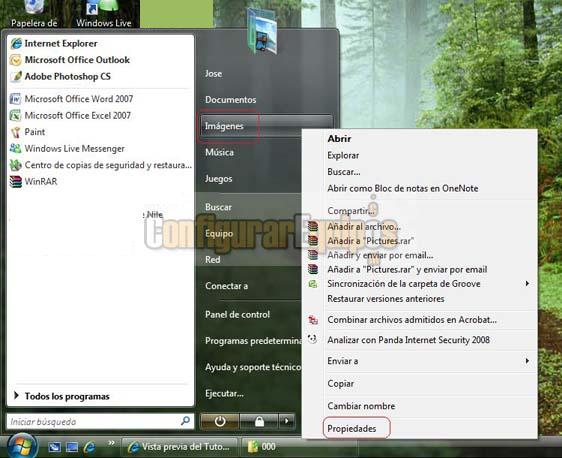
2ª.- Es casi tan fácil como la 1ª, pero menos rápida. En el Explorador de Windows simplemente vamos a la ruta en la que se encuentra ésta carpeta. Una vez localizada procedemos igual que en la 1ª opción. 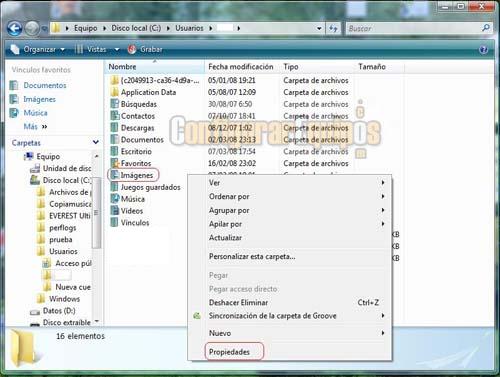
Bien, una vez que pulsamos sobre Propiedades se nos muestra la siguiente ventana: 
En ella podemos ver la pestaña Ubicación, en la que podemos configurar el destino de esta carpeta, tal y como podemos ver señalado en rojo. Vemos también que tenemos tres botones: Restaurar predeterminados: Este botón nos restaura las ubicaciones predeterminadas de Windows para esta carpeta. Mover: Nos permite mover lo que ya tenemos en esta carpeta a la nueva dirección de la misma. Buscar destino: Para el caso de que deseemos utilizar como destino una carpeta que ya tengamos creada. Como podéis ver, más fácil casi que imposible. Ahora bien, por una serie de temas relacionados con Vista (tales como las Versiones anteriores e Instantáneas) a mi personalmente me resulta más útil dejar esta carpeta donde está y simplemente utilizar otra carpeta para guardar mis imágenes (os recuerdo que la dirección para guardar las imágenes creadas se suele configurar de forma independiente en cada programa, y no tiene por qué ser dentro de Imágenes) y luego hacer unos accesos directos de estas carpetas o de archivos concretos dentro de Imágenes. Esto evita además en parte los problemas que suele haber con algunos tipos de cámaras web integradas. Las descragas de imágenes de otros medios, como cámaras o teléfonos móviles, se pueden redirigir a la ubicación que deseemos, y simplemente hacer accesos directos en Imágenes de aquellas ubicaciones que más nos interesen, no teniendo que sobrecargar la carpeta de Imágenes. Además, esto nos puede permitir diferenciar (estando nuestro Windows bien configurado y nuestro usuario con las debidas protecciones) entre los archivos a los que queramos que todos tengan acceso y aquellos a los que sólo nosotros debemos tener acceso de una forma bastante fácil, simplemente guardando unos en la carpeta Imágenes (los que sean de acceso exclusivo nuestro) y otros en la carpeta que hayamos creado para guardar esas imágenes (las que queramos que estén a la vista de todos). El cambiar esta carpeta no afecta para nada al resto de la carpeta Usuarios y el resto de sus subcarpetas. |
| Tags: Configuracion Windows, Multimedia |
|
|
|